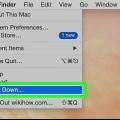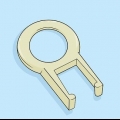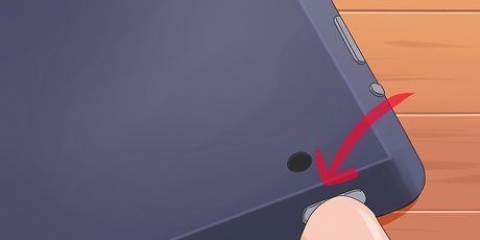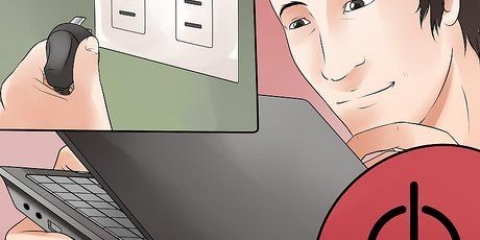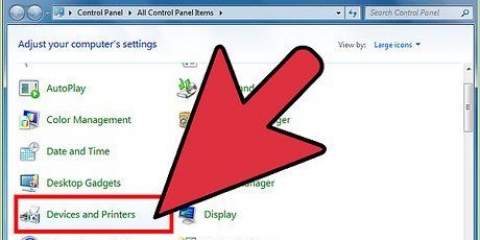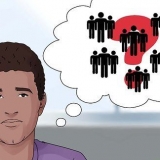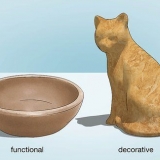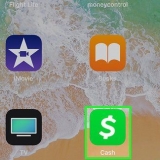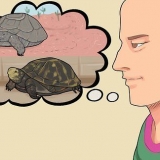Hvis du ikke renser dit bærbare tastatur i ny og næ, kan det blive ret beskidt med tiden. Dine fingre vil efterlade fedt på tasterne, og krummer, støv eller endda dyrehår kan trænge ind i tastaturets huller. Tror dit tastatur måske trænger til en rengøring? Intet problem, for du kan gøre det selv ganske nemt. Og selvom du ved et uheld har spildt vand eller anden væske på dit tastatur, kan du sikre dig, at skaden begrænses i en række trin!
Trin
Metode 1 af 3: Rens dit tastatur regelmæssigt
1.
Før du starter, skal du slukke din bærbare computer og fjerne ledningen. Det er ikke meningen, at du skal påføre vand eller andre væsker direkte på din bærbare computer, men du skal først slukke den helt og sørge for, at den ikke længere er tilsluttet strømnettet. Så ved du med sikkerhed, at du ikke beskadiger noget, hvis der kommer fugt ind i den bærbare computer. Sluk den bærbare computer ved at klikke på tænd/sluk-knappen i startmenuen. Træk derefter strømkablet ud.
- Ved at slukke for den bærbare computer beskytter du dig selv mod risikoen for elektrisk stød. På den måde risikerer du ikke ved et uheld at sende en e-mail fuld af fejl til din chef!
2. Vend den bærbare computer på hovedet, og tryk eller ryst forsigtigt på den. Dette vil frigive større støvpartikler, krummer eller andet snavs fra hullerne på tastaturet. Hvis du først fjerner de større partikler af snavs, er det lettere at gøre den mere præcise rengøring senere.
Tip: For at gøre det nemmere at fange snavset skal du placere et udfoldet håndklæde under den bærbare computer, før du ryster den.
3. Brug trykluft til at blæse støvet ud mellem tasterne. Før du bruger trykluften, skal du kontrollere, om halmen er fastgjort til varevognen. Vend tastaturet om på siden og spray mellem tasterne med korte stød, mens du flytter beholderen frem og tilbage over tastaturet. Luftens kraft vil løsne alt snavs, der er mellem og under tasterne.
Du kan købe trykluft i byggemarkeder og papirhandlere.Sprøjt aldrig trykluften med dåsen på hovedet, da dette kan lade drivgas trænge ind i tastaturet og beskadige de indvendige dele.EKSPERDTIP
Filip Boksa
Professionel hjemmerengørerFilip Boksa er direktør og grundlægger af King of Maids, et amerikansk rengøringsfirma, der gør rent i hjemmet og hjælper kunder med at rengøre og organisere deres hjem.
Filip Boksa
Professionel rengøringsassistent
Vores ekspert er enig: Sluk helt for din bærbare computer, og sprøjt noget trykluft på tasterne for at fjerne fastsiddende partikler. Tør derefter forsigtigt tasterne af med en fnugfri klud, der er let fugtet.
4. Tør nøglerne af med en fugtig mikrofiberklud. Mikrofibre er meget støvabsorberende og kræver kun et kort stryg på tasterne for nemt at fjerne noget af det snavs, der har samlet sig på dit tastatur. Du kan fugte kluden lidt med lidt vand, men vrid den helt ud og tør kun toppen af tasterne af med den, så der ikke kommer fugt ind i den bærbare computer.
Bemærkning: Har du ikke en mikrofiberklud, kan du også bruge en fnugfri klud.
5. Fjern genstridigt snavs med en vatpind dyppet i isopropylalkohol. Alkohol fordamper hurtigt, hvilket gør det sikrere at rengøre din bærbare computer end vand. Derudover er alkohol rigtig god til at fjerne det fedt, som dine fingre har efterladt på tasterne. Kom altid alkoholen på en vatpind først og hæld den aldrig direkte på tastaturet.
For at rense mellemrummene mellem tasterne kan du dyppe en vatpind i alkohol og stryg den derefter langs siderne af tasterne.
6. Dræb bakterier ved at tørre nøglerne af med en desinfektionsserviet. Hvis du er bange for bakterier på dit tastatur, for eksempel hvis du er forkølet, eller hvis du deler computer med andre, så tør tasterne af med en desinficerende klud. Brug bare ikke klude med blegemiddel, da det kan beskadige den beskyttende film på tasterne.
Tip: Brug aldrig desinfektionsspray til at rengøre din bærbare computer. Det er et desinfektionsmiddel i sprayform for vådt til.
Metode 2 af 3: Fjernelse af nøgler
1. For at finde ud af, hvordan du fjerner tasterne fra tastaturet, skal du søge på internettet efter modellen af din bærbare computer. Nogle modeller giver dig mulighed for forsigtigt at fjerne toppen af tasterne ganske let, så du kan få adgang til den del af tastaturet, der er under tasterne. På andre bærbare computere er toppen af tasterne helt fastgjort til tastaturet. Tag et kig på internettet for at finde ud af, om du kan fjerne nøglerne fra din bærbare computer, og i så fald, hvordan du gør det.
2. Slip kun tasterne, hvis du mener, at rengøring under tasterne virkelig er nødvendig. Aftagelige nøgler holdes også på plads af en slags meget små plastikløkker, der nemt kan knække. Fjern derfor kun tasterne, hvis tastaturet er rigtig snavset, så du ikke beskadiger tastaturet unødigt.
Bemærkning: En god grund til også at rense tastaturet under tasterne er for eksempel hvis du har spildt noget klistret på det eller hvis der har sat sig større partikler af snavs under tasterne, som du ikke kan med trykluft eller ved at vende tastaturet på hovedet ryste kan fjernes.
3. Før du fjerner tasterne, skal du tage et billede af tastaturet. På den måde kan du være sikker på, at du ikke glemmer, hvor nøglerne hører til, når du vil sætte dem på plads igen! Det er måske ikke så svært at huske rækkefølgen af tallene og bogstaverne, men der er også specialtegn og taster på et tastatur, og du kan nemt blande dem sammen.
4. Løsn nøglerne med noget lille og fladt, såsom en kniv uden en skarp spids. Skub enden af den ind under knappen og tryk forsigtigt knappen opad. Hvis alt er godt, vil toppen af nøglen slippe af sig selv. Hvis nøglen ikke kommer af, skal du ikke tvinge noget, ellers risikerer du at beskadige tastaturet permanent.
Før du slipper nøglerne, skal du have en beholder eller tallerken klar til at sætte nøglerne i, så du ikke ved et uheld mister dem.Du kan købe et specielt værktøjssæt i en elektronikbutik, der indeholder små metal- eller plastiktilbehør, som du kan skubbe lige under tasterne på din bærbare computer. Et andet alternativ er en flad skruetrækker eller en smørkniv, og du kan endda prøve det med din negl.5. Tør tastaturet af under tasterne med en mikrofiberklud eller en vatpind dyppet i alkohol. Mekanismerne inde i din bærbare computer kommer ud, uden at tasterne blottes, så brug aldrig vand eller andre flydende rengøringsmidler til at rense området under tasterne. Og hvis du lavede en klæbrig rod ud af det, så blød en vatpind i lidt sprit og tør forsigtigt det snavsede sted af med det.
6. Udskift nøglekapperne. Placer hver nøglehætte på plads, og sørg for, at siderne er pænt justeret. Start forneden, og tryk forsigtigt hver tast ned, indtil du mærker, at den klikker på plads.
Bemærkning: Hvis nøglen ikke falder på plads, selv ved at trykke let på den, skal du muligvis tjekke manualen til din bærbare computer for at se, om der er nogen specielle instruktioner til udskiftning af nøglerne.
Metode 3 af 3: Tørring af et vådt tastatur
1.
Tag stikket ud af din bærbare computer så hurtigt som muligt, og fjern batteriet. Tag stikket ud af din bærbare computer, og sluk den ved at trykke og holde tænd/sluk-knappen nede. Hvis fugten kommer i kontakt med de elektriske dele inde i din computer, kan den blive uoprettelig beskadiget. Ved at handle hurtigt kan du begrænse risikoen for elektriske skader.
- Rør ikke ved den bærbare computer, hvis der begynder at komme damp eller røg ud, hvis den begynder at bøje sig, eller hvis der kommer bobler på den. Du risikerer alvorlige forbrændinger eller elektrisk stød.
- Hvis du har spildt en sød, sur eller alkoholholdig væske på din bærbare computer, vil du sandsynligvis være i stand til at få den tør, men den kan efterlade nogle rester på dit tastatur, som kan få din bærbare til at brænde ud. fungerer ikke. ordentligt i det lange løb.

2. Vend den bærbare computer på hovedet og læg den på et håndklæde. Åbn den bærbare computer så langt som muligt, vend den om og læg den på hovedet på et udfoldet håndklæde eller anden klud lavet af absorberende materiale. Når du vender den bærbare computer om, får tyngdekraften fugten til at dryppe ned fra bundkortet og andre elektriske komponenter.
3. Dup straks så meget af fugten op som muligt. Hvis du har en mikrofiber eller fnugfri klud ved hånden, skal du tørre din bærbare computer med den. Du er bare i et kapløb med tiden, så hvis du ikke har sådan et håndklæde ved hånden, så tag bare fat i det der er tættest på dig, det være sig et viskestykke, køkkenrulle eller endda en gammel T-shirt. Tør al den fugt, der er synlig på ydersiden, med den.
Vigtig: Almindelige håndklæder og køkken- eller toiletpapir kan efterlade små partikler, der kan sætte sig i din bærbare computer. Derfor er det bedst at bruge en fnugfri klud, hvis det er muligt.
4. Lad din bærbare computer tørre sådan på hovedet i en eller to dage. Tror ikke, at du på en eller anden måde kan fremskynde den proces. Selvom det ser ud til, at din bærbare computer er tør på ydersiden, kan den stadig være fugtig indeni. For en sikkerheds skyld skal du lade tastaturet tørre i 24 timer, før du tænder det igen.
Føntør aldrig tastaturet på din bærbare computer med en hårtørrer, fordi det kan blæse støv ind i fugten inde i den bærbare computer. På den måde kan en masse støv samle sig inde i din bærbare computer og få den til at holde op med at fungere korrekt.
5. Få hellere din bærbare computer renset af en professionel, hvis du har spildt sodavand eller en anden sød væske på den. Hvis der bare kom lidt vand på din bærbare computer, skulle du nok have det fint, men hvis du har spildt et højt glas sukkerholdig sodavand eller limonade på den, og det er en dyr bærbar, så overvej at få den adskilt af en professionel. få den samlet op og få den renses indvendigt. En professionel rengøring kan koste op til $500 eller mere, men hvis du har investeret mange penge i din bærbare computer, kan det være det værd.
Hvis du er fortrolig med elektronik, kan du selv skille din bærbare pc ad og rense indvendigt, men med nogle bærbare computere er det kun muligt med specialværktøj, som du nok ikke skal have med.
6. Sæt ikke batteriet i igen, og tænd ikke for computeren, før den er helt tør. Dette er sandhedens øjeblik. Hvis din bærbare computer stadig ikke virker, så lad den tørre i yderligere 24 timer. Hvis styresystemet starter op, men tastaturet stadig ikke virker, kan du købe et nyt tastatur, eller du kan skifte til et trådløst UBS-tastatur.
Tips
Fjern krummer og støv mellem tasterne ved hjælp af en klæbe seddel (post-it).
Advarsler
- Brug aldrig skrappe kemiske rengøringsmidler eller slibende materialer til at rengøre din bærbare computer, eller du risikerer at fjerne den beskyttende film, der forhindrer bogstaverne på tasterne i at falme.
- Hvis du bruger vand til at rense tasterne, skal du altid lægge vandet på en klud eller andet rengøringsværktøj og aldrig hælde det direkte på tastaturet.
- Vær altid forsigtig! Hvis du spilder væske på din bærbare computer, og du ser eller lugter noget, der brænder eller føler, at der kommer varme fra den, skal du holde tilstrækkelig afstand fra enheden.
Artikler om emnet "Rengøring af et bærbart tastatur"